Delanje posnetkov zaslona je bilo včasih hudičevo zahtevno opravilo. Danes se to morda ne zdi velika zadeva, saj lahko za vsako Steam igro preprosto stisneš tipko F12 in že imaš v knjižnici sliko. Če želite te nato še nadaljnje obdelati v Steamu kliknete zavihek View in potem kliknete opcijo Screenshots. Odprl se vam bo urejevalnik slik, kjer si lahko ogledate vse slike, s klikom Show on Disk pa lahko odprete sliko v mapi.
Malce drugače je delanje posnetkov namizja. Microsoft v Windows dolgo časa ni vnesel nekega zadovoljivega orodja. Včasih je bila edina rešitev stiskanje tipke Print Screen in potem lepljenje posnetka v Slikarja, nakar smo lahko sliko izvozili v datoteko.
Windows 10 je na tem področju predstavil orodje Snipping Tool in s tem naredil velik preskok. Aplikacijo je uporabnik samo zagnal, izbral poljuben del zaslona in potem zajem shranil v datoteko.
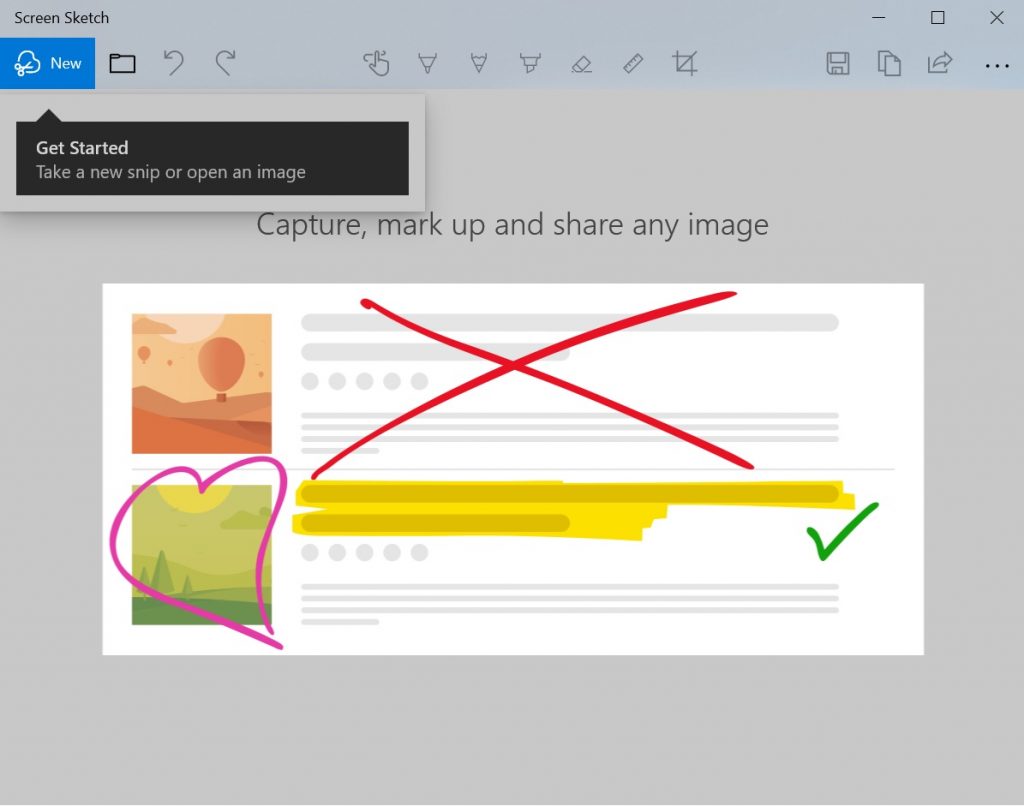
Microsoft bo to orodje kmalu v posodobitvi nadgradil v Snip & Sketch. To ima precej razširjeno paleto možnosti, saj lahko izbirate obliko obrezovanja slik, dodajate zakasnitve (zajemi zaslon čez 3 sekunde), omogoča pa tudi instantno shranjevanje slik v odložišče. Če se denimo pogovarjate z nekom na Discordu in mu želite pokazati neko navodilo na svojem namizju, preprosto stisnete tipko Print Screen in potem v pogovorno okno pritisnete komando za lepljenje Ctrl+V in slika je poslana.
Snip & Sketch lahko že sedaj preizkusite, v iskalno okno ob startu vtipkajte Snip & Sketch in se pozabavajte z orodjem. Bodite opozorjeni, da boste morali pred uporabo bližnjice, to najprej omogočiti v nastavitvah.
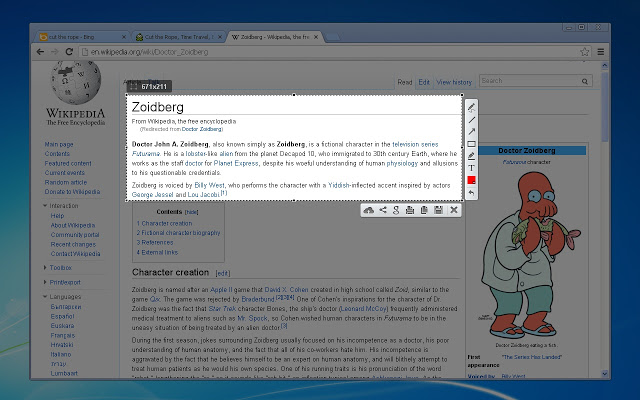
Če vam Microsoft ne diši, se lahko pozabavate z zastonjskim programom Lightshot, ki je na voljo tudi za Mace. Ta mala aplikacija morda ne ponuja vseh pritiklin Microsoftovega orodja, a je povsem preprost za uporabo. Print Screen tipko aktivira brez dodatnih nastavitev, prav tako pa ima shranjevanje ali pa kopiranje slike bolj poenostavljeno in hitrejše. Prenesete si ga lahko na disk ali pa aktivirate v brskalniku.
Zajemanje slik na zaslonu ni več noben bav bav in sedaj lahko delite slike s sogovorniki na preprost način, brez nekih amaterskih poskusov slikanja monitorja s telefonom. Prav tako obe aplikaciji omogočata slikanje v igrah, kar zna priti prav v primerih, ko želite izrezati točno določen kos slike.
Upamo, da bosta tako Microsoft in Lightshot še naprej razvijala svoji orodji. Prav bi prišla denimo mehanika delanja kratkih GIF posnetkov na zaslonu, ki je zaenkrat še vedno preveč zakomplicirana.



Hvala za članek … bom prestavil na sniping … do zdaj je bil vedno print screen + slikar …